淮海工学院计算机装机与综合实习报告Word格式文档下载.docx
《淮海工学院计算机装机与综合实习报告Word格式文档下载.docx》由会员分享,可在线阅读,更多相关《淮海工学院计算机装机与综合实习报告Word格式文档下载.docx(13页珍藏版)》请在冰点文库上搜索。
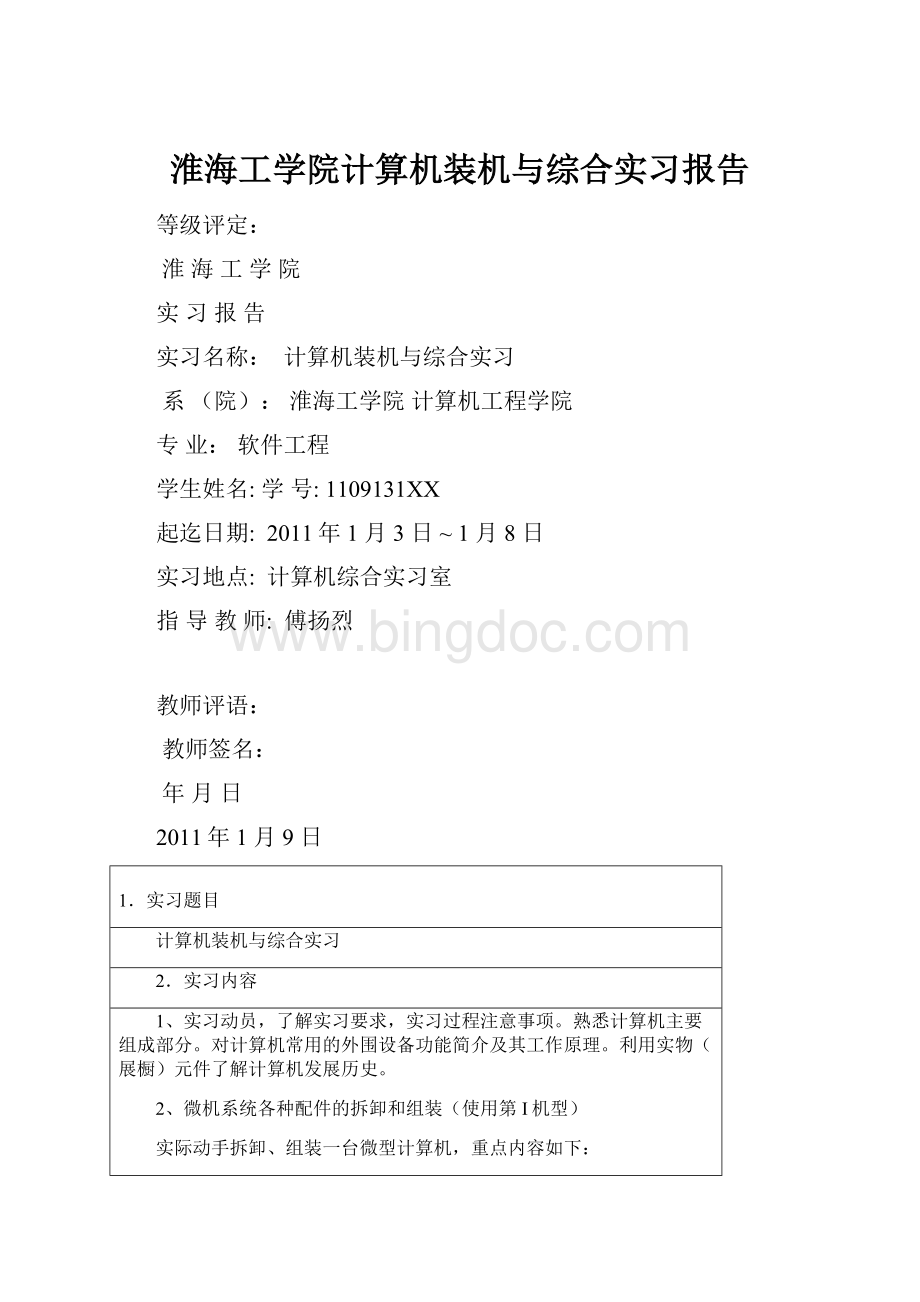
CPU的识别;
主机板、内存的认识;
各类接口的认识;
各类适配器的了解;
硬盘、软驱、光驱及扁平数据电缆线的认识等。
要求:
在实习报告中完成所拆装微机的配置单。
3、微机系统CMOS设定(使用第II机型)
启动BIOS设置程序,学习系统BIOS设置的主要功能;
认识CMOS,常用CMOS系统参数的设置与优化。
4、微机各类跳线的设置和故障诊断(使用第II机型)
认识主板上的跳线;
改变CPU频率的跳线;
清除CMOS设置的跳线;
掌握主从IDE设备的跳线方法;
学习POST(PowerOnSelfTest)程序,根据故障时机箱中蜂鸣声诊断故障原因;
学习主板诊断卡的使用,依据诊断卡说明书查询故障原因,排除故障。
5、硬盘的分区、格式化及低版本操作系统的安装(使用第III机型)
了解低级格式化的方法;
对硬盘进行分区操作和格式化操作;
安装较低版本的Windows操作系统;
解决安装过程中出现的问题。
6、较高版本操作系统的安装和软件的安装、使用(使用第III机型)
安装较高版本的Windows操作系统;
安装办公自动化、硬盘分区和系统优化等软件;
学习硬盘分区、系统优化等工具软件的使用。
3.实习目的
本实习旨在使学生掌握微型计算机及其外部设备的基本工作原理。
使学生能够在计算机的日常使用中进行科学的管理和维护;
在计算机发生软硬件故障时,对故障进行分析判断,合理地维修、维护,以增强学生的实际动手能力。
4.实习具体要求
实习的主要要求如下:
1、通过微机系统各种配件的拆卸和组装环节,熟悉微机系统的硬件结构、工作原理,为今后的理论学习打下坚实的基础;
2、通过微机系统CMOS设定和微机各类跳线的设置和故障诊断环节,掌握微机的CMOS参数的设置与优化,了解微机诊断的基本方法、步骤,提高诊断计算机故障和排除常见故障的能力;
3、掌握在DOS下对硬盘的分区、硬盘格式化操作的方法,了解硬盘的低级格式化方法;
4、掌握安装不同操作系统的方法、步骤,提高解决安装过程中出现问题的能力;
5、安装应用软件,学习掌握Windows下常用的各类工具软件的使用。
5.实习详细说明(包括部件的识别、步骤等)
(1)微机系统各种配件拆卸和组装
机箱:
主要用于放置和固定和保护各电脑配件。
电源:
用于各种电脑原件的供电,如CUP、软盘,硬盘驱动及各种适配器扩展卡等的供电。
主机板:
它安装在机箱内,上面安装了组成计算机的主要电路系统,一般有BIOS芯片、I/O控制芯片、键盘和面板控制开关接口、指示灯插接件、扩充插槽、主板及插卡的直流电源供电接插件等元件。
内存:
它是与CPU进行沟通的桥梁
硬盘:
硬盘是电脑主要的存储媒介之一,由一个或者多个铝制或者玻璃制的碟片组成。
这些碟片外覆盖有铁磁性材料。
绝大多数硬盘都是固定硬盘,被永久性地密封固定在硬盘驱动器中。
软驱:
软驱是电脑发展直到现在一直保留的储存设备,是一种经济实惠的工具,现今还能看到的是3.5英寸的软驱,可以读写1.44MB的3.5英寸软盘。
光驱:
电脑用来读写光碟内容的机器。
扁平数据电缆线:
扁平数据电缆线适用于额定电压500V及以下对于防干扰性要求较高的电子计算机和自动化连接用电缆。
(2)微机系统BIOS设置设定
StandardCMOSSetup(标准CMOS设定):
这个选项可以设置系统日期、时间、IDE设备、软驱A与B、显示系统的类型、错误处理方法等。
(1)在IDE设备设置中,用户可以在Type(类型)和Mode(模式)项设为Auto,使每次启动系统时BIOS自动检测硬盘。
也可以在主菜单中的IDEHDDAutoDetection操作来设置。
用户还可以使用User选项,手动设定硬盘的参数。
必须输入柱面数(Cyls),磁头数(Heads),写预补偿(Precomp),磁头着陆区(Landz),每柱面扇区数(Sectorxs),工作模式(Mode)等几种参数。
硬盘大小在上述参数设定后自动产生。
(2)显示类型可选EGA/VGA(EGA、VGA、SEGA、SVGA、PGA显示适配卡选用)、CGA40(CGA显示卡,40列方式)、CGA80(CGA显示卡,80列方式)、MONO(单色显示方式,包括高分辨率单显卡)等四种,以现在我们使用的计算机来看,绝大多数都属于EGA/VGA显示类型。
(3)暂停的出错状态选项有:
AllErrors(BIOS检测到任何错误,系统启动均暂停并且给出出错提示)、NoErrors(BIOS检测到任何错误都不使系统启动暂停)、AllButKeyboard(BIOS检测到除了磁盘之外的错误后使系统启动暂停,磁盘错误暂停)、AllButDisk/Key(BIOS检测到除了键盘或磁盘之外的错误后使系统启动暂停。
BIOSFeaturesSetup(BIOS功能设定)
该项用来设置系统配置选项清单,其中有些选项由主板本身设计确定,有些选项用户可以进行修改设定,以改善系统的性能。
常见选项说明如下:
(1)VirusWarning(病毒警告):
这项功能在外部数据写入硬盘引导区或分配表的时候,会提出警告。
为了避免系统冲突,一般将此功能关闭,置为Disable(关闭)。
(2)CPUInternalCache(CPULevel1catch):
缺省为Enable(开启),它允许系统使用CPU内部的第一级Cache。
486以上档次的CPU内部一般都带有Cache,除非当该项设为开启时系统工作不正常,此项一般不要轻易改动。
该项若置为Disable,将会严重影响系统的性能。
(3)ExternalCache(CPULevel1catch):
缺省设为Enable,它用来控制主板上的第二级(L2)Cache。
根据主板上是否带有Cache,选择该项的设置。
(4)BIOSUpdate:
开启此功能则允许BIOS升级,如关闭则无法写入BIOS。
(5)QuickPowerOnSelfTest:
缺省设置为Enable,该项主要功能为加速系统上电自测过程,它将跳过一些自测试。
使引导过程加快。
(6)HardDiskBootFrom(HDDSequenceSCSI/IDEFirst):
选择由主盘、从盘或SCSI硬盘启动。
(7)BootSequence:
选择机器开电时的启动顺序。
有些BIOS将SCSI硬盘也列在其中,此外比较新的主板还提供了LS120和ZIP等设备的启动支持,一般BIOS,都有以下四种启动顺序:
C,A(系统将按硬盘,软驱顺序寻找启动盘);
A,C(系统将按软驱,硬盘顺序寻找启动盘);
CDROM,C,A(系统按CDROM,硬盘,软驱顺序寻找启动盘);
C,CDROM,A(系统按硬盘,CDROM,软驱顺序寻找启动盘)。
(8)SwapFloppyDrive:
(交换软盘驱动器)缺省设定为Disable。
当它Disable时,BIOS把软驱连线扭接端子所接的软盘驱动器当作第一驱动器。
当它开启时,BIOS将把软驱连线对接端子所接的软盘驱动器当作第一驱动器,即在DOS下A盘当作B盘用,B盘当作A盘用。
(9)BootUpFloppySeek:
当Enable时,机器启动时BIOS将对软驱进行寻道操作。
(10)FloppyDiskAccessContol:
当该项选在R/W状态时,软驱可以读和写,其它状态只能读。
(11)BootUpNumlockStrtus:
该选项用来设置小键盘的缺省状态。
当设置为ON时,系统启动后,小键盘的缺省为数字状态;
设为OFF时,系统启动后,小键盘的状态为箭头状态。
(12)BootUpSystemSpeed:
该选项用来确定系统启动时的速度为HIGH还是LOW。
(13)TypematicRateSetting:
该项可选Enable和Disable。
当置为Enable时,如果按下键盘上的某个键不放,机器按你重复按下该键对待;
当置为Disable时,如果按下键盘上的某个键不放,机器按键入该键一次对待。
(14)TypematicRate:
如果TypematicRateSetting选项置为Enable,那么可以用此选项设定当你按下键盘上的某个键一秒钟,那么相当于按该键6次。
该项可选6、8、10、12、15、20、24、30。
(15)TypematicDelay:
如果TypematicRateSetting选项置为Enable,那么可以用此选项设定按下某一个键时,延迟多长时间后开始视为重复键入该键。
该项可选250、500、750、1000,单位为毫秒。
(16)SecurityOption:
选择System时,每次开机启动时都会提示你输入密码,选择Setup时,仅在进入BIOS设置时会提示你输入密码。
(17)PS/2MouseFunctionControl:
当该项设为Enable,机器提供对于PS/2类型鼠标的支持,AUTO可以在系统启动是自动侦测PS/2Mouse,分配IRQ。
(18)AssignPCIIRQForVGA:
选Enable时,机器将自动设定PCI显示卡的IRQ到系统的DRAM中,以提高显示速度和改善系统的性能。
(19)PCI/VGAPalettSnoop:
该项用来设置PCI/VGA卡能否与MPEGISA/VESAVGA卡一起用。
当PCI/VGA卡与MPEGISA/VESAVGA卡一起用或使用其他非标准VGA时,该项应设为Enable。
(20)OSSelectForDRAM>
64MB:
如果使用OS/2操作系统,使用64MB以上的内存。
该项选为OS2。
(21)SystemBIOSShadow:
该选项的缺省设置默认为Enable,当它开启时,系统BIOS将拷贝到系统Dram中,以提高系统的运行速度和改善系统的性能。
(22)VideoBIOSShadow:
缺省设定为开启(Enable),当它开启时,显示卡的BIOS将拷贝到系统DRAM中,以提高显示速度和改善系统的性能。
(23)C8000-CBFFFShadow/DFFFFShadow:
这些内存区域用来作为其他扩充卡的ROM映射区,一般都设定为禁止(Disable)。
如果有某一扩充卡ROM需要映射,则用户应搞清楚该ROM将映射地址和范围,可以将上述的几个内存区域都置为Enable;
但这样将造成内存空间的浪费。
因为映射区的
地址空间将占用系统的640K~1024K之间的某一段内存。
ChipsetFeaturesSetup(芯片组功能设定)
该项用来设置系统板上芯片的特性。
常见选项如下:
(1)ISABusClockfrequency(PCICLK/4)ISA传输速率设定。
设定值有:
PCICLK/3;
PCICLK/4。
(2)AutoConfiguration(Enabled)自动状态设定。
当设定为Enabled时BIOS依最佳状况状态设定,此时BIOS会自动设定DRAMTiming,所以会无法修改DRAM的细项时序,强烈建议选用Enabled,因为任意改变DRAM的时序可能造成系统不稳或不开机。
(3)AggressiveMode(Disabled)高级模式设定。
若想获得较好的效能时,而且系统在非常稳定状态下,可以尝试Enabled此项功能以增加系统效能,不过必须使用速度较快DRAM(60ns以下)。
(3)
主机板,系列跳线的设置
主板采用了开放式结构。
主板上大都有6-8个扩展插槽,供PC机外围设备的控制卡(适配器)插接。
通过更换这些插卡,可以对微机的相应子系统进行局部升级,使厂家和用户在配置机型方面有更大的灵活性。
总之,主板在整个微机系统中扮演着举足轻重的角色。
可以说,主板的类型和档次决定着整个微机系统的类型和档次,主板的性能影响着整个微机系统的性能。
南北桥结构是历史悠久而且相当流行的主板芯片组架构。
采用南北桥结构的主板上都有两个面积比较大的芯片,靠近CPU的为北桥芯片,主要负责控制AGP显卡、内存与CPU之间的数据交换;
靠近PCI槽的为南桥芯片,主要负责软驱、硬盘、键盘以及附加卡的数据交换。
传统的南北桥架构是通过PCI总线来连接的,常用的PCI总线是33.3MHz工作频率,32bit传输位宽,所以理论最高数据传输率仅为133MB/s。
由于PCI总线的共享性,当子系统及其它周边设备传输速率不断提高以后,主板南北桥之间偏低的数据传输率就逐渐成为影响系统整体性能发挥的瓶颈。
板卡扩展槽是用来插接各种板卡的插槽,如显卡、声卡。
目前使用的板卡扩展槽主要有PCI插槽和AGP插槽。
总线(Bus)是计算机各种功能部件之间传送信息的公共通信干线,它是由导线组成的传输线束,按照计算机所传输的信息种类,计算机的总线可以划分为数据总线、地址总线和控制总线,分别用来传输数据、数据地址和控制信号。
总线是一种内部结构,它是cpu、内存、输入、输出设备传递信息的公用通道,主机的各个部件通过总线相连接,外部设备通过相应的接口电路再与总线相连接,从而形成了计算机硬件系统。
在计算机系统中,各个部件之间传送信息的公共通路叫总线,微型计算机是以总线结构来连接各个功能部件的。
接口指的是MD产品具有哪些输入输出的接口。
跳线实际就是连接电路板(PCB)两需求点的金属连接线﹐因产品设计不同﹔其跳线使用材料﹐粗细都不一样﹗大部分跳线是用于同等电势电压传输﹐也有用于保护电路的参考电压﹒对于有精密电压要求的﹐一点点的金属跳线所产生的压降也会使产品性能产生很大影响﹗
(4)硬盘的分区,格式化,操作系统的安装
一、创建主分区
选择“1”后回车确认,Fdisk开始检测硬盘……
你是否希望将整个硬盘空间作为主分区并激活?
主分区一般就是C盘,随着硬盘容量的日益增大,很少有人硬盘只分一个区,所以按“N”并按回车。
显示硬盘总空间,并继续检测硬盘……设置主分区的容量,可直接输入分区大小或分区所占硬盘容量的百分比,回车确认。
主分区C盘已经创建,按ESC键继续操作。
二、创建扩展分区
回复至Fdisk主菜单,选择“1”继续操作。
这一步选“2”,开始创建扩展分区。
硬盘检验中,稍候……
习惯上我们会将除主分区之外的所有空间划为扩展分区,直接按回车即可。
当然,如果你想安装微软之外的操作系统,则可根据需要输入扩展分区的空间大小或百分比。
扩展分区创建成功!
按ESC键继续操作。
三、创建逻辑分区
画面提示没有任何逻辑分区,接下来的任务就是创建逻辑分区。
前面提过逻辑分区在扩展分区中划分,在此输入第一个逻辑分区的大小或百分比,最高不超过扩展分区的大小。
逻辑分区D已经创建。
如法炮制,继续创建逻辑分区。
逻辑分区E已经创建,按ESC返回。
四、设置活动分区
又回复至主菜单,选“2”设置活动分区。
只有主分区才可以被设置为活动分区!
选择数字“1”,即设C盘为活动分区。
当硬盘划分了多个主分区后,可设其中任一个为活动分区。
C盘已经成为活动分区,按ESC键继续。
五删除分区
如果你打算对一块硬盘重新分区,那么你首先要做的是删除旧分区!
因此仅仅学会创建分区是不够的!
删除分区,在Fdisk主菜单中选“3”后按回车键。
删除分区的顺序从下往上,即“非DOS分区”→“逻辑分区”→“扩展分区”→“主分区”。
注意:
除非你安装了非Windows的操作系统,否则一般不会产生非DOS分区。
所以在此选先选“3”。
输入欲删除的逻辑分区盘符,按回车确定。
硬盘的格式化
敲入该分区的盘符(卷标),无则留空。
安装XP系统的步骤
第一步,设置光启:
所谓光启,意思就是计算机在启动的时候首先读光驱,这样的话如果光驱中有具有光启功能的光盘就可以赶在硬盘启动之前读取出来。
设置方法:
1.启动计算机,并按住DEL键不放,直到出现BIOS设置窗口。
2.选择并进入第二项,“BIOSSETUP”。
在里面找到包含BOOT文字的项或组,并找到依次排列的“FIRST”“SECEND”“THIRD”三项,分别代表“第一项启动”“第二项启动”和“第三项启动”。
这里我们按顺序依次设置为“光驱”“软驱”“硬盘”即可。
应该选择“FIRST”敲回车键,在出来的子菜单选择CD-ROM。
再按回车键
3.选择好启动方式后,按F10键,出现E文对话框,按“Y”键,并回车,计算机自动重启,证明更改的设置生效了。
第二步,从光盘安装XP系统
在重启之前放入XP安装光盘,在看到屏幕底部出现CD字样的时候,按回车键。
XP系统盘光启之后便是蓝色背景的安装界面,这时系统会自动分析计算机信息,不需要任何操作,直到出现中文界面。
这时首先出现的是XP系统的协议,按F8键,之后可以见到硬盘所有分区的信息列表,并且有中文的操作说明。
选择C盘,按D键删除分区,C盘的位置变成“未分区”,再在原C盘位置按C键创建分区,分区大小不需要调整。
之后原C盘位置变成了“新的未使用”字样,按回车键继续。
接下来有可能出现格式化分区选项页面,推荐选择“用FAT32格式化分区”,按回车键继续。
系统开始格式化C盘。
格式化之后是分析硬盘和以前的WINDOWS操作系统,随复制文件。
复制文件完成后,系统会自动重新启动,这时当再次见到CD-ROM.....的时候,不需要按任何键,让系统从硬盘启动。
出现蓝色背景的彩色XP安装界面。
此时直到安装结束,计算机自动重启之前,除了输入序列号和计算机信息,以及敲2到3次回车之外,系统会自动完成安装。
第三步,驱动的安装
1.重启之后,将光盘取出,让计算机从硬盘启动,进入XP的设置窗口。
2.依次按“下一步”,“跳过”,选择“不注册”,“完成”。
3.进入XP系统桌面。
4.在桌面上单击鼠标右键,选择“属性”,选择“显示”选项卡,点击“自定义桌面”项,勾选“我的电脑”,选择“确定”退出。
5.返回桌面,右键单击“我的电脑”,选择“属性”,选择“硬件”选项卡,选择“设备管理器”,里面是计算机所有硬件的管理窗口,此中所有前面出现黄色问号+叹号的选项代表未安装驱动程序的硬件,双击打开其属性,选择“重新安装驱动程序”,放入相应当驱动光盘,选择“自动安装”,系统会自动识别对应当驱动程序并安装完成。
。
安装好所有驱动之后重新启动计算机。
至此驱动程序安装完成。
(5)计算机常用测试和维修工具的认识和使用
常用测试工具:
Windows优化大师:
详尽准确的系统信息检测、全面的系统优化选项、强大的清理功能、有效的系统维护模块
鲁大师:
专业而易用的硬件检测、系统漏洞扫描和修复、各类硬件温度实时监测。
Cpu-Z是一款家喻户晓的CPU检测软件,除了使用Intel或AMD自己的检测软件之外,我们平时使用最多的此类软件就数它了。
它支持的CPU种类相当全面,软件的启动速度及检测速度都很快。
CTSPD这是一个内存测试软件
SpeedFan是一个监视电脑风扇速度及温度的软件,和即时显示芯片温度,可以根据芯片温度来设定不同的风扇速度。
EVEREST(原名AIDA32)一个测试软硬件系统信息的工具,它可以详细的显示出PC每一个方面的信息。
支持上千种(3400+)主板,支持上百种(360+)显卡,支持对并口/串口/USB这些PNP设备的检测,支持对各式各样的处理器的侦测
PortTunnel2.0.13简体中文版一个TCP/IPportredirector的软件,它可自动产生log记录,也可以调整你的网络状况。
维修工具:
各种主板测试卡、各种内存测试卡、一把两头螺丝刀(+-)、一把刷子(扫尘)、皮老虎(吹尘)、放大镜(检查电路)、网钳(制作水晶头)、测试器(检测电脑启动到哪死的)、万用表(检测元件)、烙铁、吸锡枪(吸走锡的)、钳子也要一把(两把更好,一把尖、一把平)
6.心得体会
这几天我们进行了计算机装机与综合实习的课程设计。
通过此次装机实习,我对计算机的内部结构和微机系统BIOS设置等知识有了初步认识。
我们首先是对计算机内部结构进行了简单的认识,通过自己亲手拆卸主机,观察内部CPU、内存条等配件,再将电脑组装起来,对计算机的组成有了初步的学习。
硬件是计算机的最底层,掌握计算机的硬件是最基础的部分,相当重要。
BIOS是英文"
BasicInputOutputSystem"
的缩略语,直译过来后中文名称就是"
基本输入输出系统"
其实,它是一组固化到计算机内主板上一个ROM芯片上的程序,它保存着计算机最重要的基本输入输出的程序、系统设置信息、开机后自检程序和系统自启动程序。
其主要功能是为计算机提供最底层的、最直接的硬件设置和控制。
一开始,刚刚接触时连怎么开机进入BIOS界面都不知道,到后来通过老师的讲解和查阅相关资料,我们对BIOS界面里面一些简单的操作有了认识。
进一步的学习认识,我们知道了主板一般为矩形电路板,上面安装了组成计算机的主要电路系统,一般有BIOS芯片、I/O控制芯片、键盘和面板控制开关接口、指示灯插接件、扩充插槽、主板及插卡的直流电源供电接插件等元件。
而跳线实际就是连接电路板(PCB)两需求点的金属连接线﹐因产品设计不同﹔其跳线使用材料﹐粗细都不一样﹗大部分跳线是用于同等电势电压传输﹐也有用于保护电路的参考电压﹒对于有精密电压要求的﹐一点点的金属跳线所产生的压降也会使产品性能产生很大影响﹗
对于硬盘分区和装系统部分的实习操作,可以说是在探索中学习,我们将系统盘放人电脑中后,就在一边摸索,一边尝试着如何分区,如何装系统,不过最后我们还是很顺利地完成了此次操作。
最后,我们还对计算机进行了必要的测试,可以方便我们更好地了解此计算机的性能。
通过这几天的实习过程,我相信,以后如果计算机出一些问题的话,我们也能尝试自己解决一些简单的问题了。
7.主要参考文献:
1.XX百科、
2.计算机相关网站、
3.《计算机导论》
备注:
附件一:
拆装计算机配置单(第4组)
序号
名称
规格
型号
数量
说明
1
主板
MS6178VER:
1.1
2
内存条
AM164MB
3
CPU
PentiumⅢ
4
显卡
集成
5
网卡
TP-Link
6
软驱
Y-EDATA
YD-702D-6638D
7
硬盘
MaxtorN256
8
机箱
紫金
9
电源
10
其它
填写说明:
1、规格部分:
指类别,例如内存条是属于SDRAM/DD